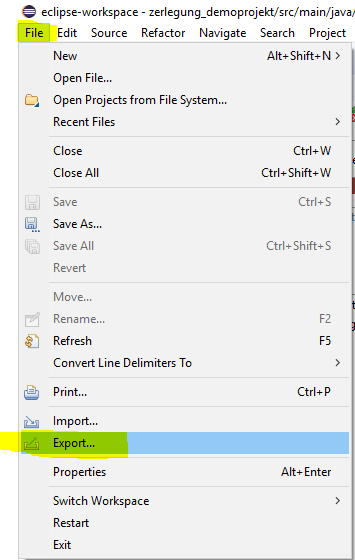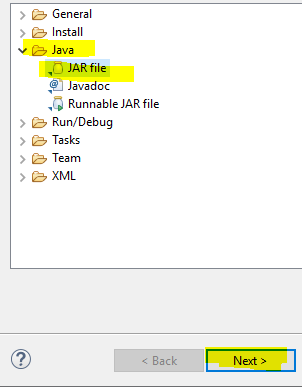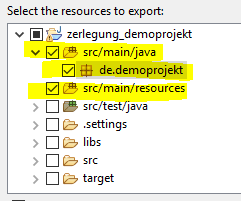...
Klicken Sie in Eclipse auf "File" → "Export"
Klicken Sie dann auf "Java"→ "JAR file" und dann auf "Next"
Deaktivieren Sie alle Checkboxen
Aktivieren Sie nur folgende Checkboxen:
Wählen Sie einen Speicherort für Ihre exportierte Datei aus:
Lassen Sie alle anderen Optionen auf Standardeinstellungen und klicken Sie auf "Finish"
Sollten Warnmeldungen erscheinen, können Sie diese ignorieren.
Navigieren Sie anschließend in den Ordner "FE2\Config\data\extern" und fügen Sie dort die soeben erstellte Datei ein. Wo sich der Config-Ordner befindet ist auf folgender Seite erklärt: Ordnerstruktur der Installation
Melden Sie sich anschließend in der FE2-Administration an.
Öffnen Sie das Menü "Einstellungen" → "Zerlegung"
Nun können Sie für die gewünschte Einheit die soeben erstellte Zerlegung auswählen.
Zerlegung V2 (ab FE2 2.26)
Dieser Zerlegung kann ab FE2 Version
| Status | ||||
|---|---|---|---|---|
|
...